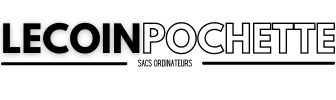Dans un monde où la majorité de nos tâches se déroulent en ligne, un ordinateur bien rangé est essentiel pour rester productif, gagner du temps et éviter les frustrations de perdre des infos, des photos etc. Que ce soit pour un usage professionnel ou personnel, l'organisation des fichiers et des documents sur votre ordinateur peut grandement améliorer votre efficacité. Cet article vous offre des conseils pratiques et des étapes faciles à suivre pour garder votre ordinateur bien ordonné.
L'importance d'un bon rangement de son ordinateur
Un ordinateur désorganisé peut entraîner une perte de temps considérable et une baisse de productivité. Voici quelques raisons pour lesquelles il est crucial de maintenir un bon rangement de son ordinateur :
Pour une productivité accrue
Un système bien organisé permet de trouver rapidement les documents nécessaires, réduisant ainsi le temps perdu à chercher des fichiers. Lorsqu'on sait exactement où se trouvent les documents, on peut se concentrer pleinement sur les tâches importantes sans être distrait par la recherche incessante de fichiers.
Sécurité des données
La bonne gestion des fichiers contribue à protéger vos données contre les pertes accidentelles. En sauvegardant régulièrement vos fichiers et en les organisant de manière méthodique, vous réduisez le risque de perdre des informations cruciales. Un bon rangement inclut également la mise en place de systèmes de sauvegarde automatiques et l'utilisation de services de cloud pour une sécurité accrue.
Performance améliorée
Le Saviez-vous ? Un ordinateur bien rangé fonctionne plus efficacement, car il est moins encombré par des fichiers inutiles. Les fichiers temporaires, les doublons et les documents obsolètes peuvent ralentir les performances de votre machine. En maintenant une structure de fichiers organisée et en faisant régulièrement le tri de vos documents, vous libérez de l'espace disque et permettez à votre ordinateur de fonctionner plus rapidement. Cela peut se traduire par des temps de démarrage plus courts, une meilleure réactivité des applications et une navigation plus fluide.
Comment organiser les différents fichiers
Créez une structure de dossiers claire
Catégories principales
Divisez vos fichiers en catégories principales pour simplifier la gestion et la recherche des documents. Par exemple, vous pouvez avoir des catégories comme Travail, Personnel et Médias. Chaque catégorie principale représente un domaine clé de votre vie ou de votre travail, facilitant ainsi l'accès rapide aux fichiers dont vous avez besoin. Cette méthode de classification de haut niveau assure que vous avez une vue d'ensemble claire de tous vos fichiers.
Sous-dossiers
À l'intérieur de chaque catégorie principale, créez des sous-dossiers spécifiques pour une organisation encore plus détaillée. Par exemple, dans la catégorie Travail, vous pouvez avoir des sous-dossiers nommés Projets, Clients et Rapports. Chaque sous-dossier contient des fichiers relatifs à un aspect spécifique de la catégorie principale, permettant une organisation fine et granulaire. Dans le dossier Projets, vous pouvez encore diviser en sous-sous-dossiers par projet spécifique. Cette hiérarchie de dossiers rend la navigation intuitive et réduit le temps de recherche des fichiers nécessaires.